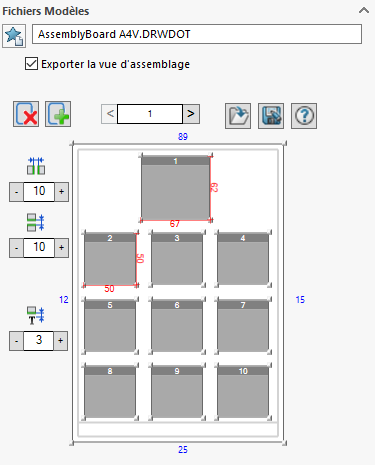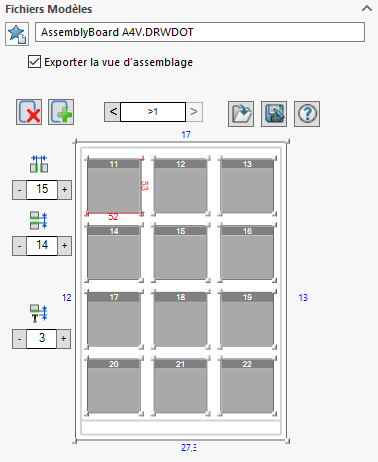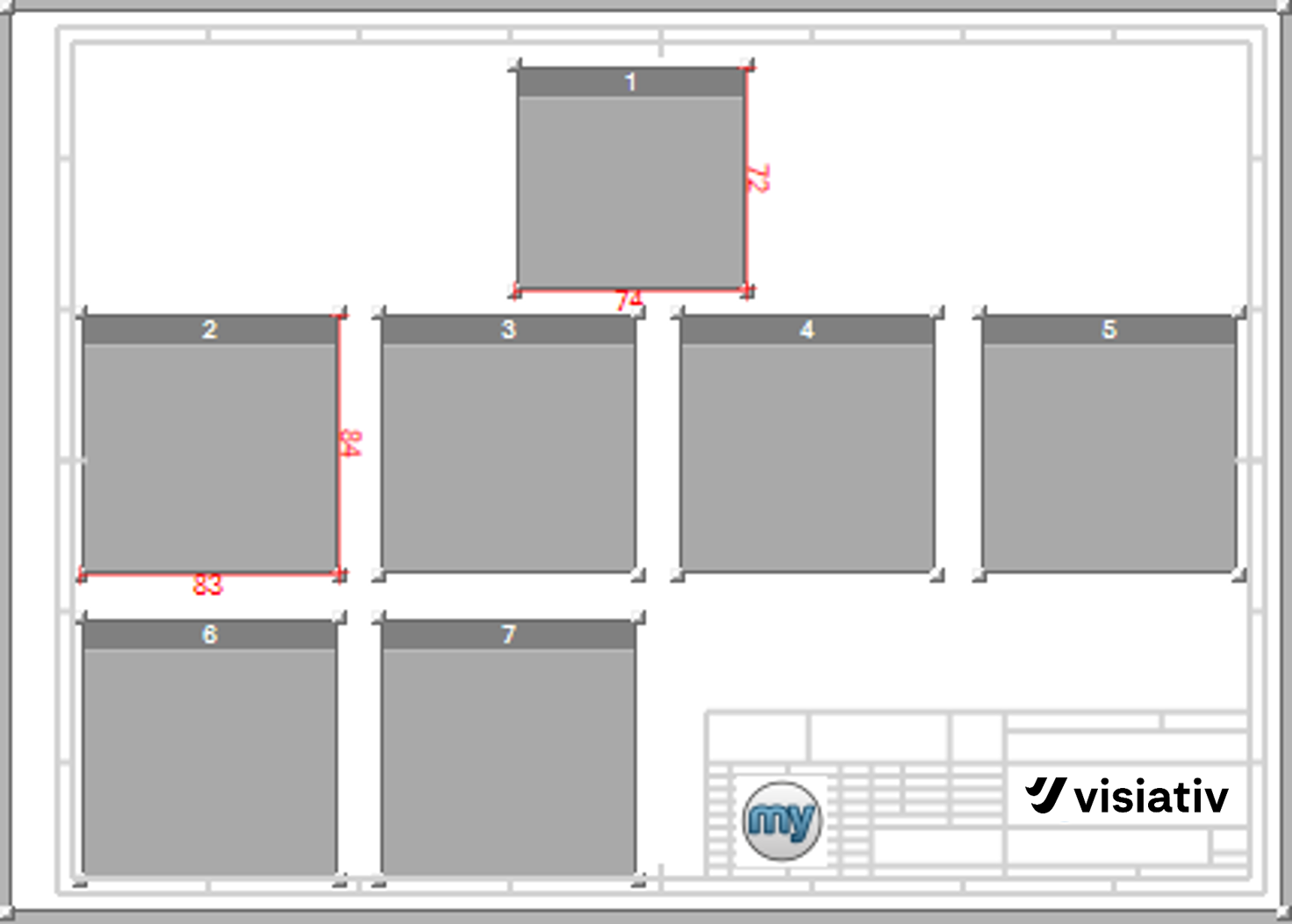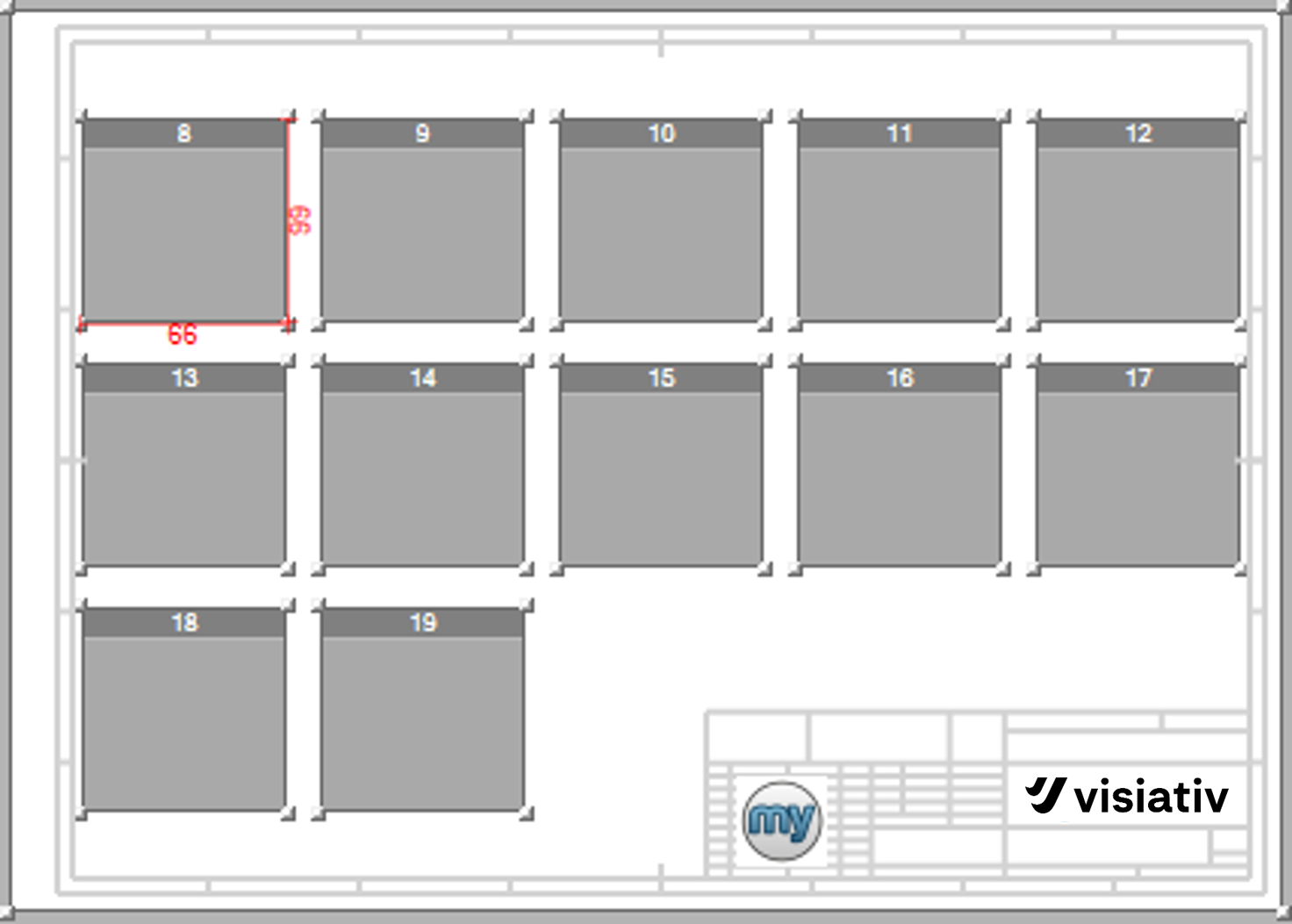Définition des pages
|
|
|
Cette partie permet de sélectionner le modèle de document à utiliser (drwdot) ainsi que le nombre et le positionnement des vues créées pour la première page et les pages suivantes. Il est impératif de prévoir de définir des vues dans les 2 pages car toutes les pages, hormis la première, sont des copies de la seconde page.
En cliquant sur l'icône  , il est possible d'utiliser un modèle personnalisé. Ce chemin peut pointer sur un lecteur réseau et est mémorisé si l'on clique à nouveau sur cet icône de recherche. Le rectangle de couleur grise correspond à la zone définie (rectangle) dans le fond de plan du modèle.
, il est possible d'utiliser un modèle personnalisé. Ce chemin peut pointer sur un lecteur réseau et est mémorisé si l'on clique à nouveau sur cet icône de recherche. Le rectangle de couleur grise correspond à la zone définie (rectangle) dans le fond de plan du modèle.
Ensuite il faut définir des groupes de vignettes dans lesquelles les vues seront créées.
- Page 1 :
Nous allons définir 2 groupes, le premier groupe est constitué d'une seule case et le second est constitué de 9 cases (3 colonnes x 3 lignes).
Cliquer sur le bouton  puis déplacer le curseur de la souris pour sélectionner le nombre de cases, relâcher la souris sur le nombre souhaité. Une info bulle indique la combinaison et les cases se colorent.
puis déplacer le curseur de la souris pour sélectionner le nombre de cases, relâcher la souris sur le nombre souhaité. Une info bulle indique la combinaison et les cases se colorent.
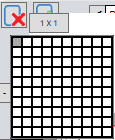 -->
--> 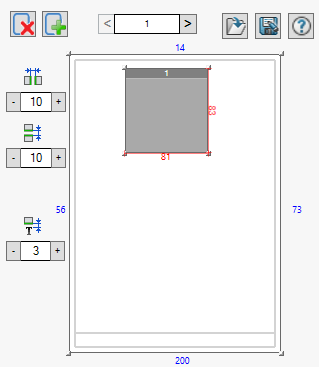
Il est possible de déplacer le groupe simplement avec la souris  afin de le positionner dans le cadre.
afin de le positionner dans le cadre.
Pour supprimer un groupe, le sélectionner (changement de couleur) puis cliquer sur le bouton  .
.
Pour supprimer une ou plusieurs cases il suffit d'appuyer sur la touche "Ctrl" du clavier avant de cliquer sur les cases, puis cliquer sur le bouton  . Vous pouvez utiliser cette fonctionnalité si vous voulez optimiser le remplissage du format en excluant une zone occupée par la présence d'un cartouche. Exemple d'un format A3 avec un cartouche.
. Vous pouvez utiliser cette fonctionnalité si vous voulez optimiser le remplissage du format en excluant une zone occupée par la présence d'un cartouche. Exemple d'un format A3 avec un cartouche.
|
|
|
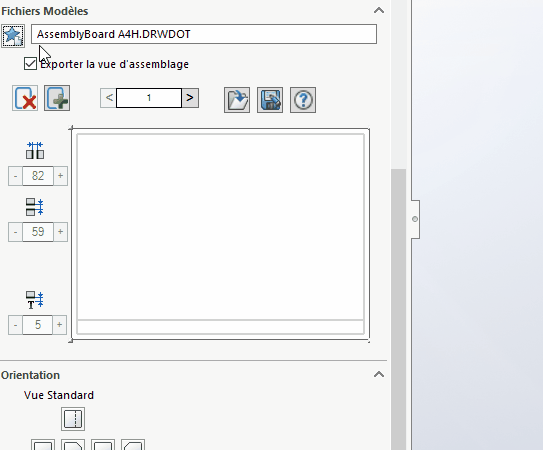
Des chiffres apparaissent :
- Les chiffres en bleu indiquent le positionnement du groupe par rapport au bord de la feuille, cette valeur peut être négative si l'on positionne le groupe en dehors du cadre.
- Les chiffres en rouge indiquent les dimensions de la vignette. Le redimensionnement de celle-ci peut se faire en tirant sur les poignées (coins) du rectangle bleu.
- Le chiffre situé à l'intérieur indique le numéro de la vue qui sera créée. Ce chiffre correspond à la première ligne de la nomenclature SI l'option
 n'est PAS cochée.
n'est PAS cochée.
Cliquer sur le bouton  afin de définir un nouveau groupe de vignettes sur cette page 1.
afin de définir un nouveau groupe de vignettes sur cette page 1.
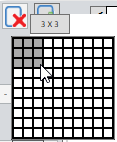 -->
--> 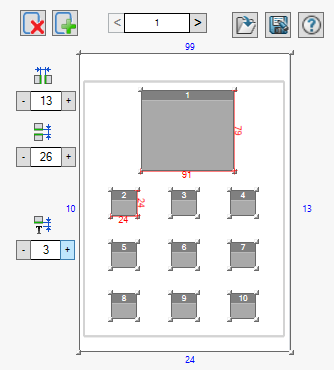
Le groupe sélectionné est matérialisé par la couleur bleu foncé. Le redimensionnement de l'ensemble des vignettes de ce groupe peut se réaliser en étirant le coin d'une des vignettes.
Écart Horizontal :  en jouant sur le "+" ou le "-" il est possible d'augmenter ou de diminuer l'écart horizontal entre les vues.
en jouant sur le "+" ou le "-" il est possible d'augmenter ou de diminuer l'écart horizontal entre les vues.
Écart Vertical :  en jouant sur le "+" ou le "-" il est possible d'augmenter ou de diminuer l'écart vertical entre les vues. Augmentez cet écart si un grand nombre d'annotations doit être affiché sous les vignettes afin qu'elles ne chevauchent pas le contenu des vues.
en jouant sur le "+" ou le "-" il est possible d'augmenter ou de diminuer l'écart vertical entre les vues. Augmentez cet écart si un grand nombre d'annotations doit être affiché sous les vignettes afin qu'elles ne chevauchent pas le contenu des vues.
Offset Annotation :  en jouant sur le ''+'' ou le "-" il est possible d'augmenter ou de diminuer l'espace minimum entre le bas de la vue et le positionnement de l'annotation (voir l'exemple plus bas).
en jouant sur le ''+'' ou le "-" il est possible d'augmenter ou de diminuer l'espace minimum entre le bas de la vue et le positionnement de l'annotation (voir l'exemple plus bas).
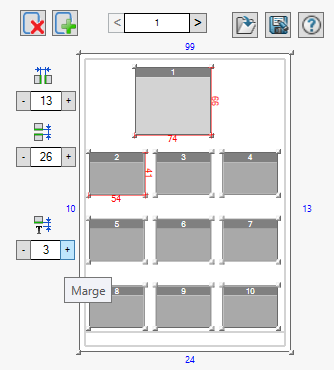
- Page suivante :
Il faut impérativement positionner des vues. Pour les pages suivantes nous allons définir un seul groupe de 12 cases (3 colonnes x 4 lignes).
Procéder de la même manière que pour la page suivante ">1".
Cliquer sur le bouton  afin de définir un groupe de vignettes pour toutes les pages suivantes.
afin de définir un groupe de vignettes pour toutes les pages suivantes.
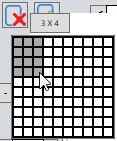 -->
--> 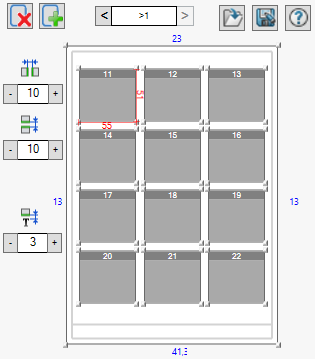
Déplacer et positionner le groupe  afin qu'il soit centré par rapport au cadre défini dans le modèle (drwdot) utilisé.
afin qu'il soit centré par rapport au cadre défini dans le modèle (drwdot) utilisé.
Pour supprimer un groupe, le sélectionner (changement de couleur) puis cliquer sur le bouton  .
.
Pour supprimer une ou plusieurs cases il suffit d'appuyer sur la touche "Ctrl" du clavier avant de cliquer sur les cases, puis cliquer sur le bouton  . Vous pouvez utiliser cette fonctionnalité si vous voulez optimiser le remplissage du format en excluant une zone occupée par la présence d'un cartouche.
. Vous pouvez utiliser cette fonctionnalité si vous voulez optimiser le remplissage du format en excluant une zone occupée par la présence d'un cartouche.
|
|
|
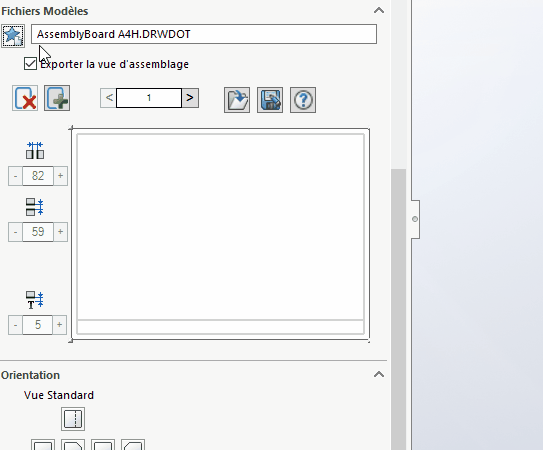
Régler les "Écart Horizontal", "Écart Vertical" et "Offset Annotation".
Les annotations utilisent la police de caractères définie dans les options du modèle (drwdot) utilisé.
Voici l'impact du changement de la valeur de "Offset Annotation", une valeur 0 correspond à positionner le haut du texte de l'annotation alignée avec le bas du cadre de la vue la plus basse :
- Avec un offset de 5 mm les annotations se positionnent à l'intérieur du cadre de la vue la plus basse de chaque ligne
 .
.
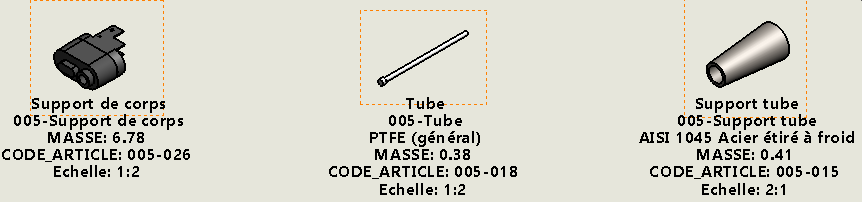
Dans cette ligne générée, le cadre de la vue la plus basse est celui de la pièce "Support tube" les annotations se positionnent donc toutes par rapport à cette vue. Ici avec la valeur de l'offset à 5 mm le texte est 5 mm au dessus du bas du cadre.
- Avec un offset négatif de -5 mm les annotations se positionnent à l'extérieur du cadre de la vue la plus basse de chaque ligne
 .
.
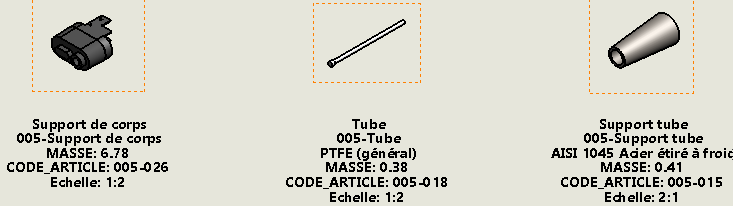
Cette fois-ci les annotations se positionnent toutes à 5mm en dessous du bas du cadre de la vue de la pièce ''Support tube''.
 Mais avec une valeur négative il se peut que des annotations chevauchent les vues de la ligne suivante.
Mais avec une valeur négative il se peut que des annotations chevauchent les vues de la ligne suivante.
En règle générale, cet offset sera réglé une bonne fois pour toute. La valeur est mémorisée et conservée à chaque lancement le l'outil AssemblyBoard.
Ces mises en page peuvent être sauvegardées afin de les réutiliser dans d'autres mises en plan  .
.